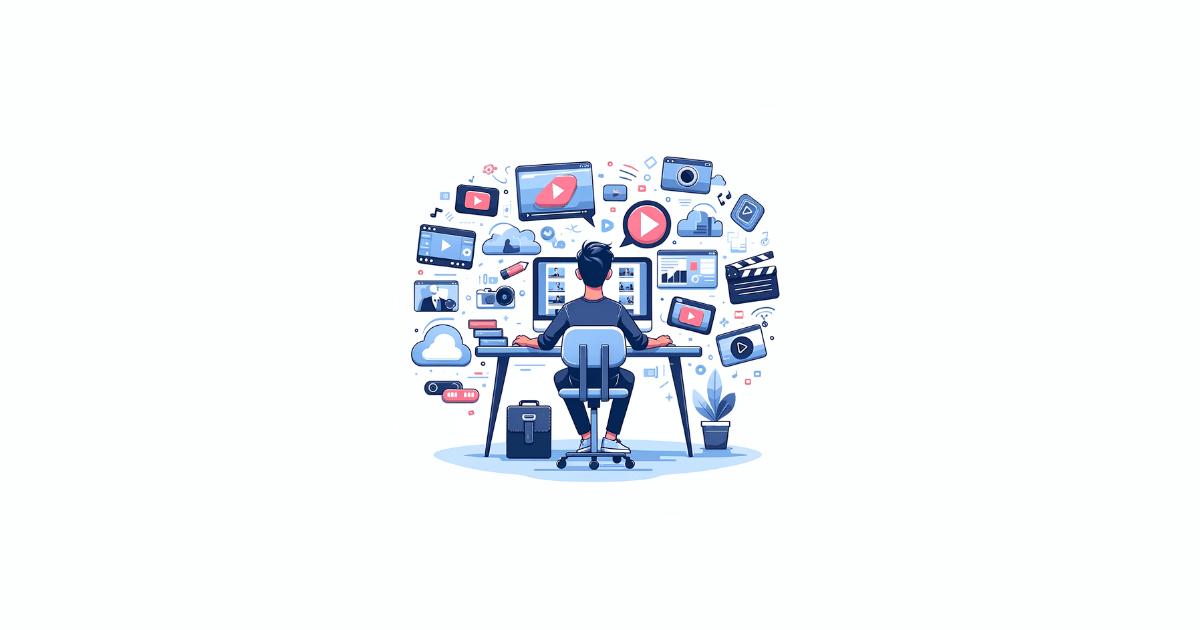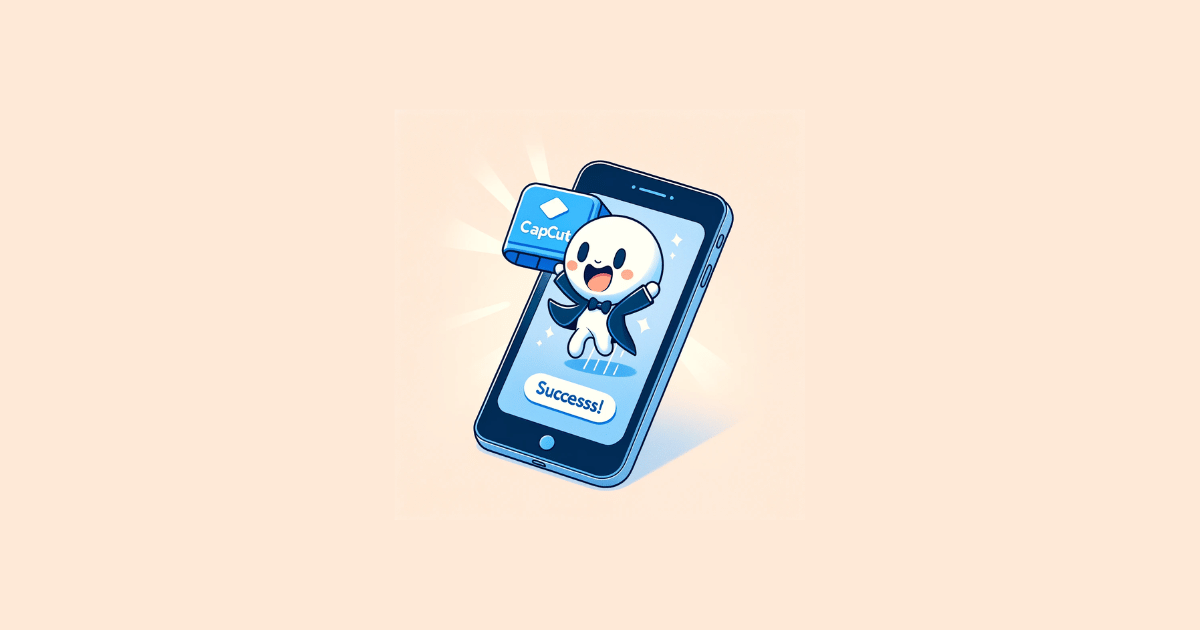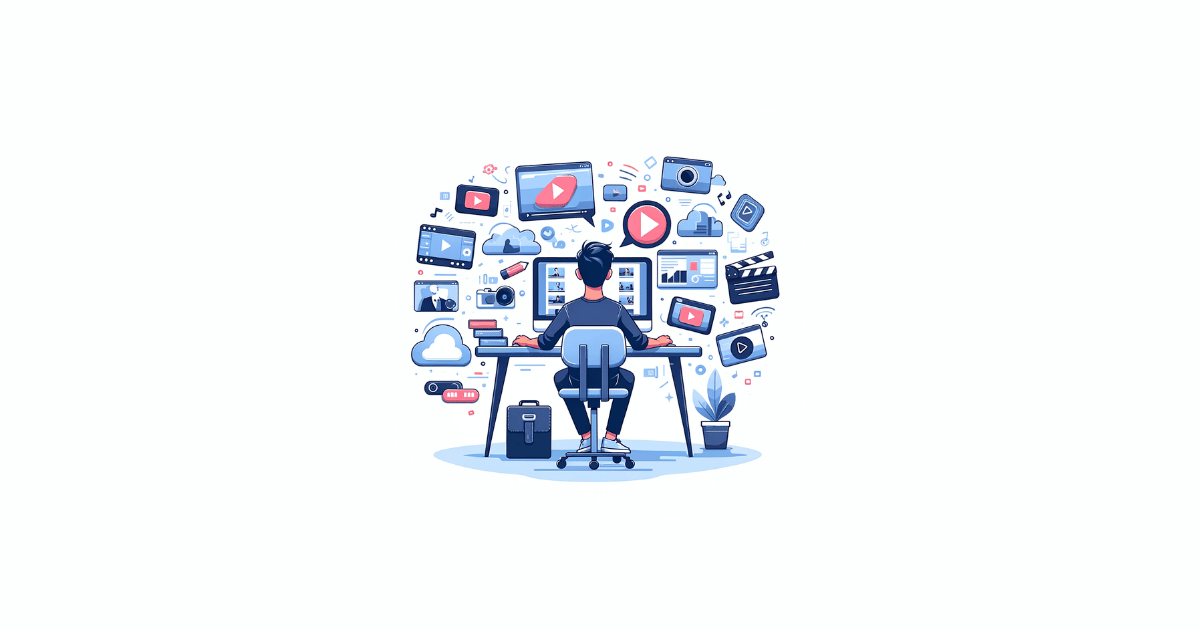Gimana sih cara Crop video di CapCut? Simak artikel ini untuk tahu langkah-langkahnya dengan mudah dan jelas.
Kenapa Crop Video di CapCut?

Terdapat beberapa alasan Mengapa kita harus memotong (crop) video atau foto di CapCut. Berikut diantaranya:
- Menghilangkan Bagian Tidak Diinginkan: Terkadang, dalam video kita ada elemen-elemen yang tidak kita inginkan, seperti orang atau objek yang ingin kita hilangkan. Dengan memotong, kita bisa membuang bagian-bagian tersebut dan fokus pada yang penting.
- Mengubah Rasio Aspek: Mungkin kamu ingin mengubah rasio aspek video kamu agar sesuai dengan platform tertentu. Misalnya, Instagram dan TikTok memiliki rasio aspek tertentu, dan dengan memotong layar, kamu bisa membuat video kamu sesuai dengan format tersebut.
- Memperbesar Gambar: Jika kamu ingin menekankan bagian tertentu dalam video kamu. Kamu bisa memotong dan memperbesar bagian tersebut. Ini berguna untuk menyoroti detail atau menciptakan efek dramatis.
- Meningkatkan Komposisi: Memotong bisa membantu meningkatkan komposisi keseluruhan video kamu. Dengan menghilangkan gangguan dan fokus pada subjek utama, kamu bisa membuat video kamu lebih menarik secara visual.
- Membuat Beragam Shot: Kamu bisa memotong satu video untuk membuat beberapa adegan atau sudut dari rekaman yang sama. Ini sangat berguna jika kamu tidak merekam berbagai sudut saat pengambilan gambar.
- Membenahi Perspektif: Jika video kamu memiliki sudut pandang yang miring atau terdistorsi, memotong bisa membantu memperbaikinya sehingga video terlihat lebih alami.
Cara Crop Video di CapCut lewat HP Android/iOS
Bagi teman-teman yang berprofesi sebagai Content Creator, Video Editor, atau siapapun yang baru belajar edit video di CapCut.
Mungkin ingin tahu gimana cara crop video di CapCut.
Karena dengan melakukan crop atau memotong layar video di CapCut, kita jadi bisa menampilkan banyak video secara bersamaan dalam 1 frame.
Sehingga bisa menjadi seperti bentuk grid atau kolase video di CapCut.
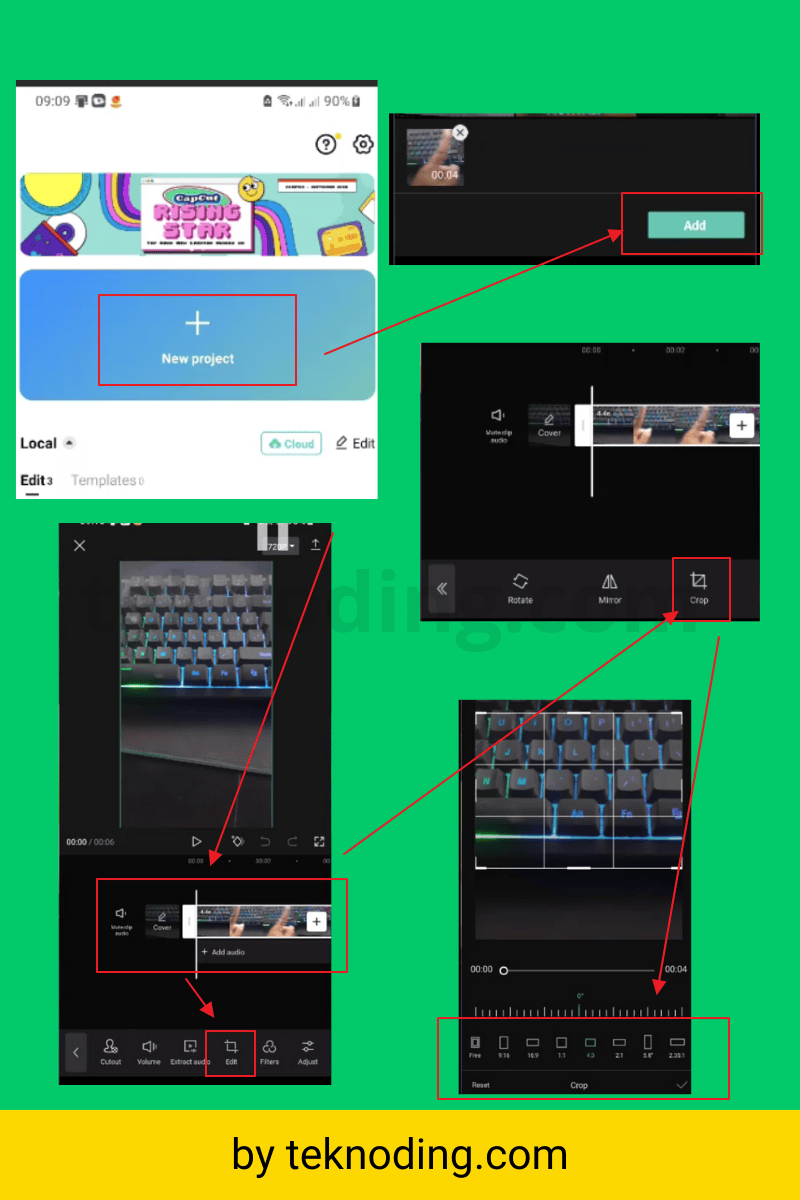
Berikut ini cara crop video di capcut hp android/iphone:
1. Jalankan aplikasi CapCut versi terbaru di HP
2. Selanjutnya pilih “New Project” > lalu cari video dari galeri HP yang ingin di edit di aplikasi CapCut.
3. Pilih “Add“ untuk menambahkan video ke dalam aplikasi CapCut.
4. Berikutnya seleksi pada timeline video di CapCut
5. Lalu pilih menu “Edit” > “Crop”
6. Kemudian kamu bisa memotong layar video di CapCut sesuai keinginan
Contohnya dengan menggunakan beberapa format yang tersedia seperti 4:3, 1:1 dan lain sebagainya.
7. Setelah itu jika sudah pilih Ceklist, lalu putar video untuk melihat hasil video edit CapCut.
Cara Crop Video di CapCut Laptop/PC
Selain lewat aplikasi CapCut versi mobile. Sekarang aplikasi CapCut, sudah tersedia versi desktop. Jadi sekarang kamu bisa download aplikasi CapCut di Laptop tanpa emulator, lewat sistem operasi Windows ataupun Mac OS X.
Berikut cara memotong ukuran layar video di capcut laptop pc:
- Jalankan aplikasi Capcut di PC Windows, atau Laptop Macbook.
- Selanjutnya pada bagian Media, upload atau pilih video dari folder penyimpanan komputer.
- Berikutnya pada timeline video, klik kanan pilih Edit > pilih Crop.
- Kemudian atur ukuran video sesuai keinginan. Bisa juga memilih Crop ratio yang tersedia.
- Setelah itu jika sudah pilih Confirm. Lalu coba jalankan videonya, untuk melihat hasilnya.
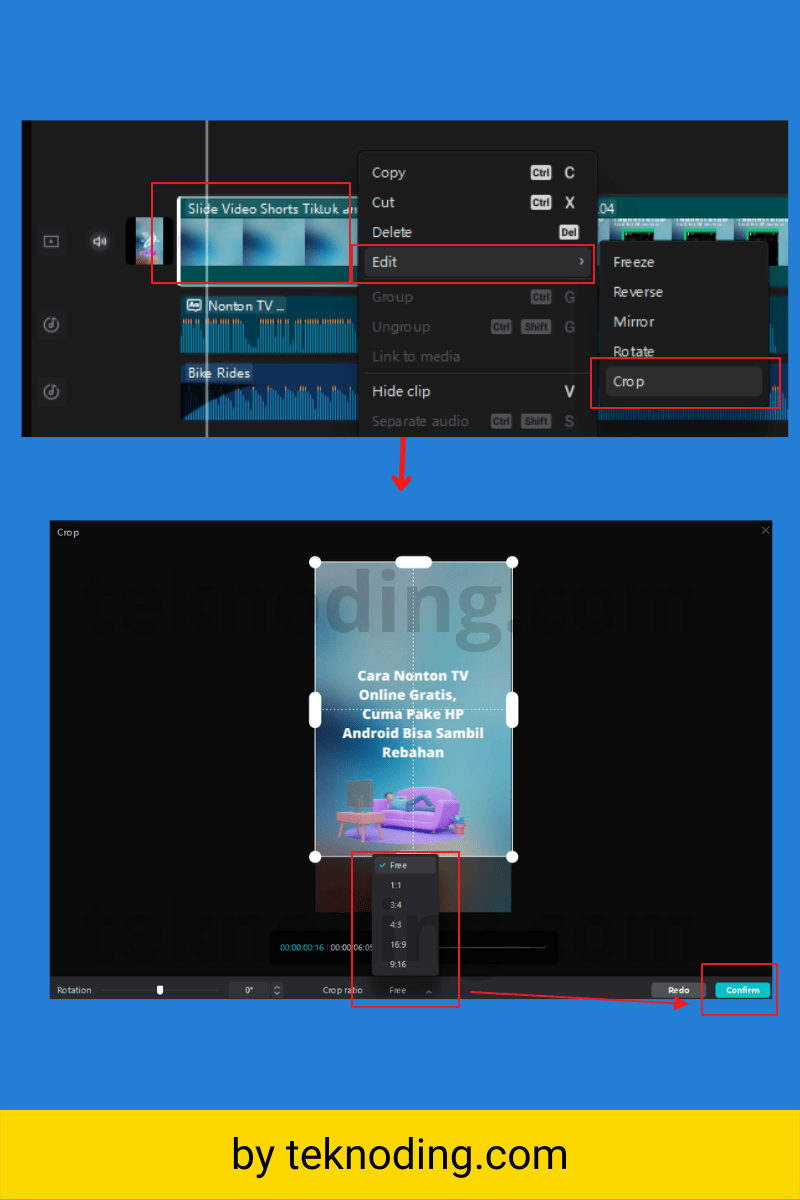
Pingin menghilangkan Watermark pada video CapCut? Selengkapnya bisa baca cara download video capcut tanpa watermark.
Itulah dia artikel tentang bagaimana cara crop di video di CapCut. Semoga artikel ini bisa membantu teman-teman yang baru belajar editing di video CapCut.
Apakah bisa memotong layar video di CapCut?
Teman-teman bisa menggunakan fitur seleksi timeline video > pilih Edit > lalu Crop, untuk memotong layar video di CapCut, agar nantinya bisa menampilkan banyak video secara bersamaan dalam 1 frame.